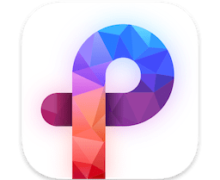ToothFairy 2.7.3 for Mac 中文版 一键切换连接蓝牙设备
只需单击或按键,即可将AirPods(或其他蓝牙耳机)连接到Mac。
AirPods很好,但它们在mac上的工作不如iphone那么顺利。你一眼就看不出音频是从AirPods还是你的Mac内置扬声器播放,你必须进入一个蓝牙子菜单才能连接,然后你必须返回菜单查看AirPods何时可以使用。ToothFairy简化了这一点:只需单击菜单栏中的图标(或按热键)即可切换到AirPods,该图标始终显示它们是否已连接。
-适用于AirPods,以及任何可以连接到Mac的蓝牙耳机、扬声器或耳机。
-单击菜单栏中的空心AirPods图标切换到AirPods。它将填充以显示它们已连接,并显示电池指示灯。
-支持多个蓝牙音频设备;您可以为每个设备选择不同的图标和热键。
-获得最佳音质。如果macOS认为您要使用麦克风,它通常会使用SCO编解码器。当您只关心音频输出时,ToothFairy可以确保它使用更高质量的AAC编解码器:听音乐、视频或玩游戏。
-通过再次单击图标(或按热键)断开蓝牙设备的连接,以便您可以切换回手机。带有Apple W1芯片的AirPods和Beats设备不需要手动断开连接,您可以将它们设置为“仅连接模式”,以避免在多次按下热键时意外断开连接。
-牙仙子会在登录时自动启动,所以它总是在你需要的时候出现。
-(可选)隐藏停靠图标,使其仅显示在菜单栏中。隐藏停靠图标后,可以右键单击(或控制单击)菜单栏图标以访问设置。
-在AirPods连接或断开连接时运行shell脚本。
注意:ToothFairy与可以通过macOS蓝牙菜单连接的设备协同工作。请确保您要连接的设备已正确配对到系统,然后再将它们与ToothFairy一起使用。
新功能:
版本2.6:
增加了AirPods Pro、Beats X、微软Surface耳塞的图标,以及一对普通AirPods的替代图标,这对AirPods的位置是对称的,而不是偏移的。
调整电池电量与菜单栏仪表中刻度的映射方式。
在“关于”选项卡中添加了一个按钮以打开“牙仙子手册”。
解决了一个macOS错误,该错误可能会阻止在使用AirPlay后启动应用程序。
修正了一个回归,其中没有显示电池电量,如果它是100%。
现代化的本地化。
缩小了应用程序的大小。
Screenshot:

System requirements:
- OS X 10.7 or Later
下载地址:
相关下载: